Microsoft Teams offre la possibilité d’échanger des messages de manière individuelle avec les membres de votre équipe ou de participer à des conversations de groupe, que ce soit au sein d’un canal spécifique ou avec plusieurs collaborateurs. Cependant, quelle que soit l’approche choisie, les personnes avec lesquelles vous pouvez interagir se limitent généralement aux membres de votre organisation.
Pour inclure des personnes extérieures à l’organisation dans Microsoft Teams, deux options sont disponibles : l’accès invité et l’accès externe. Ces deux fonctionnalités nécessitent une activation préalable par un administrateur ou un propriétaire d’équipe, via le centre d’administration de Microsoft Teams.

Communiquer avec des utilisateurs externes sur Microsoft Teams
Les utilisateurs externes sont caractérisés par une adresse électronique rattachée à un domaine différent de celui configuré pour votre organisation Microsoft Teams.
Prenons l’exemple d’une organisation dont les adresses électroniques sont définies par le domaine myteamsdomain.com. Seuls les utilisateurs disposant d’une adresse électronique appartenant à ce domaine peuvent être intégrés directement à l’équipe. Toute adresse électronique associée à un autre domaine est considérée comme « externe », et les utilisateurs concernés sont donc définis comme des utilisateurs externes.
Activation de l’accès externe dans Microsoft Teams
Pour autoriser l’accès externe, vous aurez besoin :
- D’un accès au compte administrateur de l’équipe.
- Du nom de domaine des utilisateurs externes que vous souhaitez inclure.
Pour illustrer, nous utiliserons « gmail.com », ce qui permettra d’ajouter tout utilisateur possédant une adresse Gmail comme utilisateur externe dans Microsoft Teams.
Voici les étapes à suivre:
- Accédez au centre d’administration Microsoft Teams.
- Dans la colonne latérale gauche, sélectionnez « Paramètres à l’échelle de l’organisation », puis « Accès externe ».
- Cliquez sur « Ajouter un domaine ».
- Saisissez le domaine que vous voulez autoriser.
- Confirmez votre choix en cliquant sur « Terminé ».
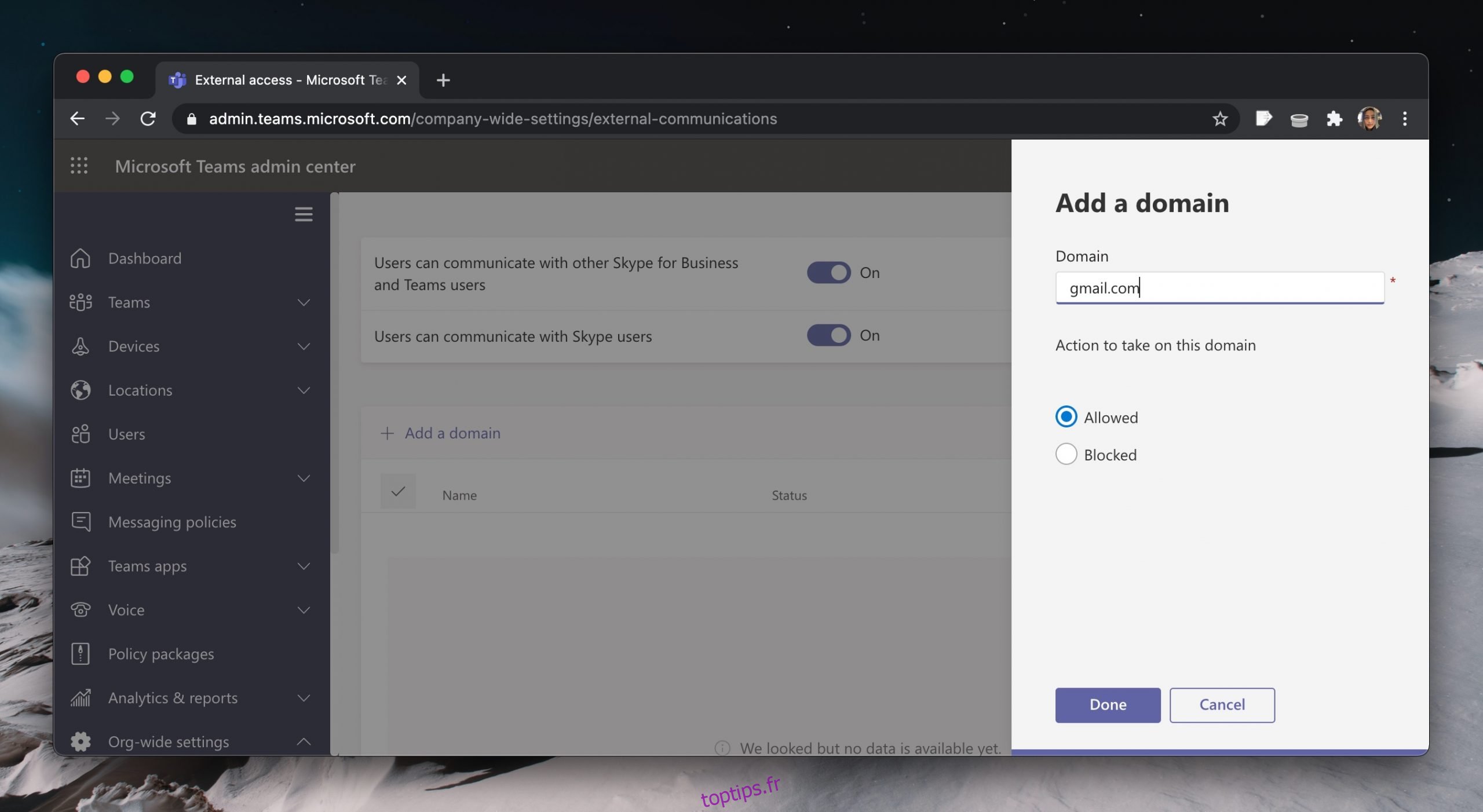
Ajout d’un utilisateur externe
Vous pouvez maintenant ajouter des utilisateurs externes à vos conversations Microsoft Teams. Si l’application est déjà ouverte sur votre ordinateur, il est recommandé de la fermer puis de la relancer.
Voici la procédure à suivre :
- Ouvrez Microsoft Teams.
- Rendez-vous dans l’onglet « Conversation ».
- Cliquez sur le bouton « Nouvelle conversation ».
- Entrez l’adresse électronique de l’utilisateur externe que vous souhaitez contacter.
- Sélectionnez « Rechercher en externe ».
- Envoyez votre message.
Remarque importante : l’utilisateur externe devra obligatoirement s’inscrire sur Microsoft Teams. Il peut créer un compte gratuit, mais un compte Microsoft Teams est indispensable pour pouvoir communiquer avec vous. L’envoi du message déclenchera une invitation à discuter avec vous.
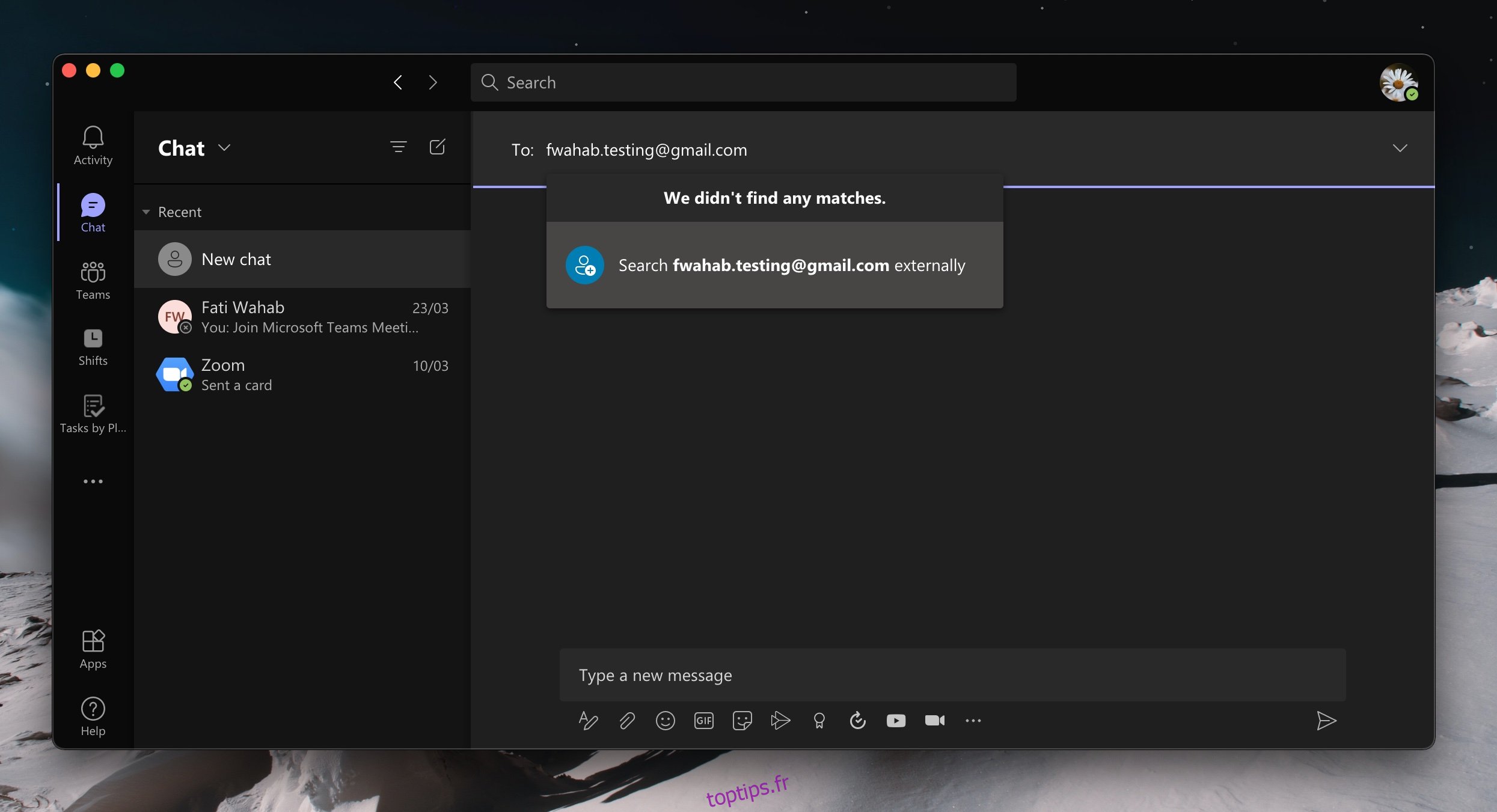
Distinction entre utilisateur externe et utilisateur invité dans Microsoft Teams
L’accès d’un utilisateur externe à votre environnement Microsoft Teams est considérablement plus restreint que celui d’un utilisateur invité.
Un utilisateur invité a la possibilité de :
- Rejoindre des réunions
- Consulter les canaux d’une équipe
- Envoyer des messages dans les canaux
- Interagir avec les autres membres de l’équipe.
En revanche, un utilisateur externe est limité à :
- Communiquer uniquement avec le membre de l’équipe qui l’a ajouté
- Participer uniquement à des conversations privées avec cet utilisateur
- Ne pas pouvoir rejoindre des réunions, ni consulter les canaux de l’équipe.
En résumé
L’accès externe est une option moins complète que l’accès invité. Cependant, il permet aux membres de l’équipe d’échanger facilement avec des personnes extérieures à l’organisation. L’activation de cette fonctionnalité dépend de la décision de l’administrateur, qui a également la possibilité de la désactiver. Dans ce cas, il ne vous sera pas possible de contourner cette restriction pour communiquer avec des utilisateurs externes via le compte Microsoft Teams de votre entreprise.